วิธีเปลี่ยนเส้นทาง 404 หน้าไปยังโฮมเพจใน WordPress
เผยแพร่แล้ว: 2021-08-23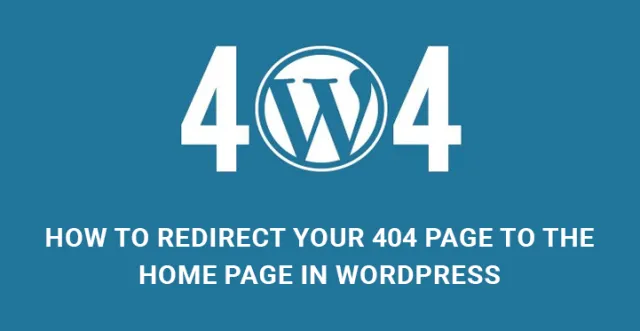
ข้อผิดพลาด 404 คืออะไรและเกิดจากอะไร
แทนที่จะเห็นเว็บไซต์ คุณจะได้รับป๊อปอัปแจ้งข้อผิดพลาด 404 เมื่อคุณคลิกที่ลิงก์ บางครั้ง เราพบข้อผิดพลาดนี้ เช่น ไม่พบข้อผิดพลาด 404 ซึ่งหมายความว่าหน้าที่ร้องขอไม่พร้อมใช้งานบนเว็บ
นี่คือข้อความเซิร์ฟเวอร์ออนไลน์ที่ส่งถึงผู้ใช้โดยเว็บเซิร์ฟเวอร์หากไม่พบหน้าเว็บ นอกจากนี้ยังเป็นรหัสสถานะ HTTPS
สาเหตุอื่นๆ ที่ผู้ใช้เห็นข้อผิดพลาด 404 คือเมื่อผู้มีโอกาสเป็นผู้ใช้ออกจากเว็บไซต์และเยี่ยมชมเว็บไซต์ของคู่แข่ง หมายความว่าคุณไม่ควรละเลยข้อผิดพลาดนี้และกู้คืนโดยเร็วที่สุด
หนึ่งในวิธีที่ดีที่สุดในการแก้ไขข้อผิดพลาดนี้คือการเปลี่ยนเส้นทาง 404 หน้าเว็บกับหน้าอื่น
หากคุณมีความสับสน โพสต์นี้มีข้อมูลรายละเอียดสำหรับคุณ เราได้แบ่งปันวิธีที่ดีที่สุดในการแก้ไขข้อผิดพลาด 404 แต่ก่อนหน้านั้นเราควรเรียนรู้สาเหตุของมันเสียก่อน เริ่มกันเลย!
สาเหตุของข้อผิดพลาด 404 คืออะไร?
404 Error เป็นข้อผิดพลาด HTTP ที่ระบุว่าเว็บเบราว์เซอร์ไม่สามารถสื่อสารกับเซิร์ฟเวอร์ได้ ซึ่งหมายความว่าเซิร์ฟเวอร์ไม่สามารถอยู่ก่อนคำขอของผู้ใช้ได้ ที่นี่เราต้องชี้แจงว่า 404 Error เป็นข้อผิดพลาดของเว็บไซต์ ไม่ใช่เซิร์ฟเวอร์
นั่นเป็นสาเหตุที่เซิร์ฟเวอร์ไม่สามารถรวบรวมข้อมูลหน้าใดหน้าหนึ่งได้ มีสาเหตุบางประการที่ทำให้เกิดข้อผิดพลาด 404 โปรดดูด้านล่าง
URL สะกดผิด: โดยปกติ เราได้รับลิงก์เพื่อไปยังไซต์หนึ่งไปยังอีกไซต์หนึ่ง แต่บางครั้ง เราป้อน URL ด้วยตนเอง ซึ่งสามารถสร้างข้อผิดพลาดในการสะกดผิดหรือข้อผิดพลาดในการสะกดผิด ทำให้ผู้ใช้ไม่สามารถเข้าสู่หน้าเว็บไซต์ได้
เจ้าของเว็บไซต์ได้ลบหน้าเฉพาะ: เพื่อปรับปรุงประสิทธิภาพของเว็บไซต์ บางครั้งนักพัฒนาทำการเปลี่ยนแปลงและอัปเดตเนื้อหาในแบ็กเอนด์ที่ทำให้เกิดข้อผิดพลาด 404 หากเป็นกรณีนี้ เจ้าของต้องเปลี่ยนเส้นทางเพจของตนไปยังลิงก์อื่น
หากเชื่อมโยง URL ไม่ถูกต้อง: คนส่วนใหญ่เปลี่ยน URL ของโพสต์หลังจากอัปเดตเมื่ออัปเดตชื่อ ซึ่งหมายความว่าเมื่อผู้ใช้ค้นหา URL เก่าของคุณไม่ใช่ URL ใหม่ จะเกิดข้อผิดพลาดขึ้น ตรวจสอบให้แน่ใจว่าลิงก์ได้รับการปรับปรุงอย่างมีประสิทธิภาพโดยทีมงาน
หากเซิร์ฟเวอร์ถูกปิด: บางครั้งมีข้อผิดพลาดของเซิร์ฟเวอร์ และคุณไม่สามารถทำอะไรกับมันได้
จะแก้ไขข้อผิดพลาด 404 ได้อย่างไร
ด้วยคำแนะนำที่ให้ไว้ คุณสามารถแก้ไขข้อความแสดงข้อผิดพลาด 404 ได้ ซึ่งบางครั้งเกิดจากเซิร์ฟเวอร์ ดังนั้นจึงมีเคล็ดลับในการแก้ไขเร็วๆ นี้
ลองรีเฟรชหน้า
ดังที่เราได้กล่าวไปแล้วว่าบางครั้งข้อผิดพลาดของเซิร์ฟเวอร์หรือปัญหาอินเทอร์เน็ต ในการแก้ไข ให้รีเฟรชหน้าโดยกดแป้น F5 จากแป้นพิมพ์แล้วลอง URL อีกครั้ง
ตรวจสอบ URL ของคุณอีกครั้ง
สะกดผิด URL เป็นสาเหตุที่ใหญ่ที่สุดของการมีข้อผิดพลาด 404 หากต้องการแก้ไขโดยเร็ว ให้ตรวจสอบการสะกดคำสองครั้งและสามครั้งแล้วพิมพ์ URL อีกครั้ง
นำทางไปยังโฮมเพจ
บางครั้งผู้ใช้เข้าถึงเว็บไซต์แต่ไม่อยู่ในหน้าเฉพาะ ผู้ใช้สามารถใช้แผงการค้นหาเพื่อค้นหาสิ่งที่พวกเขากำลังมองหา
ล้างคุกกี้
หากแล็ปท็อปหรือพีซีของผู้ใช้มีข้อมูลมากเกินไป คุกกี้อาจไม่สามารถเข้าถึงหน้าเฉพาะนั้นได้ เพื่อให้แน่ใจว่าคุกกี้เป็นปัญหา คุณสามารถล้างแคชและคุกกี้จากเบราว์เซอร์และป้อน URL อีกครั้งเพื่อตรวจสอบว่าทำงานได้หรือไม่
เมื่อคุณพบข้อผิดพลาด 404 หน้า คำแนะนำที่ระบุอาจช่วยคุณได้ แต่ถ้ามีเหตุผลสำคัญ เช่น การลบหรืออัปเดต URL โดยเจ้าของเว็บไซต์ การเปลี่ยนเส้นทางหน้าหรือ URL เป็นวิธีแก้ไข
จะเปลี่ยนเส้นทางหน้า 404 ของคุณไปยังโฮมเพจใน WordPress ได้อย่างไร?
ที่นี่เราจะพูดถึงสองวิธีในการเปลี่ยนเส้นทาง URL หน้า 404 ของคุณไปยังโฮมเพจใน WordPress นี่คือปลั๊กอินและโค้ดที่กำหนดเอง
ปลั๊กอินสำหรับเปลี่ยนเส้นทาง 404 Page
หนึ่งในวิธีที่ง่ายที่สุดในการแก้ไขข้อผิดพลาด 404 Page Error ไปยังโฮมเพจใน WordPress คือการใช้ปลั๊กอิน หากคุณไม่เก่งด้านการเขียนโค้ดและไม่รู้เกี่ยวกับคุณลักษณะทางเทคนิค การใช้ปลั๊กอินจะช่วยลดความเครียดได้ ในการดำเนินการนี้ คุณจะต้องรู้เกี่ยวกับปลั๊กอินเปลี่ยนเส้นทางที่ดีที่สุดเพื่อหลีกเลี่ยงข้อผิดพลาด ปลั๊กอินคือ:
404 ทั้งหมดเปลี่ยนเส้นทางไปยังหน้าแรก
มันเป็นหนึ่งในข้อผิดพลาดหน้าแรกของการเปลี่ยนเส้นทางที่ดีที่สุดที่มีการดาวน์โหลดมากกว่า 1,000 ครั้ง 404 การเปลี่ยนเส้นทางเพื่อจัดการทั้งหมดนั้นใช้งานง่ายเพราะเปลี่ยนเส้นทาง 404 หน้าไปยังโฮมเพจ ต่างจากปลั๊กอินอื่นๆ ตรงที่ใช้เวลาในการเปลี่ยนเส้นทางน้อยกว่าเพราะคุณไม่จำเป็นต้องดำเนินการด้วยตนเอง
ตัวจัดการการเปลี่ยนเส้นทางที่ปลอดภัย
เป็นอีกหนึ่งหน้าเปลี่ยนเส้นทางที่ปลอดภัยและยอดเยี่ยมที่สุดที่ช่วยให้คุณสามารถสร้างการเปลี่ยนเส้นทางหน้าข้อผิดพลาด 404 ได้อย่างง่ายดาย คุณสามารถทำการเปลี่ยนเส้นทางด้วยขั้นตอนที่ง่ายและสะดวก คนที่ไม่ใช่เทคโนโลยีสามารถใช้แม้กระทั่งตัวจัดการการเปลี่ยนเส้นทางที่ปลอดภัยของปลั๊กอิน ด้วยสิ่งนี้ คุณจะได้รับหลายตัวเลือกที่ทำให้เป็นปลั๊กอินที่ดีที่สุดสำหรับทุกคน
การเปลี่ยนเส้นทาง
หากคุณไม่สามารถใช้ปลั๊กอินสองตัวข้างต้นได้ การเปลี่ยนเส้นทางจะเป็นปลั๊กอินที่ง่ายและสะดวกที่สุดในการแก้ไขปัญหา มีผู้ใช้งานนับล้านที่พบว่าเป็นปลั๊กอินที่ง่ายและน่าสนใจในการสร้างการเปลี่ยนเส้นทางข้อผิดพลาด 404 ยิ่งมีการเปลี่ยนเส้นทางรวมถึงหน้าเข้าสู่ระบบ, HTTP, ส่วนหัว, ที่อยู่ IP, เซิร์ฟเวอร์และประเภทหน้าและคุกกี้
การใช้ศุลกากร
หากคุณรู้จักการเขียนโค้ด คุณสามารถแก้ไขข้อผิดพลาด 404 ที่หน้าแรกของ WordPress ได้ ในส่วนนี้ เราได้แบ่งปันรายละเอียดทั้งหมดเกี่ยวกับวิธีการเปลี่ยนเส้นทางข้อผิดพลาด
ในการเริ่มต้นให้เปิดไฟล์ 404.php ก่อน หากไม่มีอยู่ ให้เปิดไฟล์ blank.php และวางรหัสต่อไปนี้:
<?php
ส่วนหัว (“HTTP/1.1 301 ย้ายอย่างถาวร”);
ส่วนหัว (“ตำแหน่ง: “.get_bloginfo('url'));
ทางออก();
?>
นั่นคือทั้งหมด! เมื่อใช้รหัสนี้ คุณจะเปลี่ยนเส้นทางไปยังหน้าแรกใน WordPress ได้อย่างง่ายดาย
จะติดตาม 404 หน้าและเปลี่ยนเส้นทางบน WordPress ได้อย่างไร?
ในการติดตามหน้า 404 อันดับแรก เราต้องเปลี่ยนเส้นทาง URL ใน WordPress โดยใช้ปลั๊กอินตัวใดตัวหนึ่งข้างต้น ส่วนที่ดีที่สุดเกี่ยวกับการใช้ปลั๊กอินเปลี่ยนเส้นทางคือ คุณไม่จำเป็นต้องทำงานกับการเข้ารหัสแบบกำหนดเอง และงานทั้งหมดสามารถทำได้ง่ายโดยทำตามขั้นตอนง่ายๆ
- ติดตั้งปลั๊กอิน Redirection และเปิดใช้งาน
- เมื่อเปิดใช้งานปลั๊กอินแล้ว ให้ไปที่เครื่องมือเปลี่ยนเส้นทางและตั้งค่าการเปลี่ยนเส้นทางของคุณ
- ใต้ "เพิ่มส่วนการเปลี่ยนเส้นทางใหม่" ให้วาง URL ที่คุณต้องการเปลี่ยนเส้นทางและเพิ่ม URL ใหม่ที่คุณต้องการให้เปลี่ยนเส้นทางด้วย
อาจดูสับสนสำหรับคุณ แต่มันเป็นเรื่องง่ายเมื่อคุณทำเอง ตรวจสอบให้แน่ใจว่าคุณเพิ่ม URL ที่ถูกต้องภายใต้ URL เปลี่ยนเส้นทาง ดังนั้นจึงไม่พบข้อผิดพลาดอีก เพื่อความกระจ่างของคุณ เรากำลังอธิบายคุณสมบัติทั้งหมดของหน้าต่างการเปลี่ยนเส้นทาง
คุณจะเห็นตัวเลือกต่างๆ เช่น การจับคู่ URL ต้นทาง การกระทำ นิพจน์ทั่วไป URL เป้าหมาย และกลุ่มในหน้าต่าง
ใต้กล่องไม้ขีด คุณจะเห็นตัวเลือกต่างๆ เช่น URL เท่านั้น URL และผู้อ้างอิง URL และตัวแทนผู้ใช้ และ URL และสถานะการเข้าสู่ระบบ ในหลายกรณี คุณสามารถใช้ URL และผู้อ้างอิงได้ เนื่องจากคุณเห็นคำขอข้อผิดพลาด 404 รายการสำหรับหน้าที่ระบุ
นี่ไม่ใช่ข้อผิดพลาดในการสะกดผิด จึงต้องลิงก์ไปยัง URL ถัดไปอย่างปลอดภัย ด้วยเหตุนี้ เมื่อใดก็ตามที่ผู้ใช้พยายามตรวจสอบลิงก์ของคุณ พวกเขาจะเปลี่ยนเส้นทางไปยังตำแหน่งใหม่ของคุณ
ตอนนี้คุณต้องการติดตาม URL ว่าใช้งานได้หรือไม่ เมื่อคุณป้อน URL ใหม่ ให้กดเพื่อเพิ่มการเปลี่ยนเส้นทางและไปที่ URL ใหม่เพื่อทำการทดสอบ
ด้วยปลั๊กอินเปลี่ยนเส้นทาง คุณมีตัวเลือกในการติดตาม URL ใหม่ คลิกลิงก์ 404s ที่ด้านบนของหน้า ระบบจะแสดงข้อผิดพลาด 404 ที่เกิดขึ้นบนเว็บไซต์
ด้วยปลั๊กอินนี้ คุณสามารถตรวจสอบ URL เก่า URL ใหม่ และข้อเท็จจริงที่น่าสนใจอื่นๆ เพื่อช่วยคุณทำการเปลี่ยนแปลงที่เกี่ยวข้อง
404 หน้าไม่ดีสำหรับเว็บไซต์ของคุณ
หากเว็บไซต์ของคุณได้รับข้อผิดพลาด 404 แสดงว่าไม่เหมาะสำหรับการปฏิบัติ SEO นี่เป็นข้อผิดพลาดตามธรรมชาติและเป็นส่วนหนึ่งของเว็บไซต์ที่เกิดขึ้นในบางครั้ง แต่ไม่ดีสำหรับเว็บไซต์ของคุณ
เมื่อผู้ใช้ไปถึงหน้า 404 พวกเขาจะเปลี่ยนเส้นทางไปยังไซต์อื่นทันที หมายความว่าสูญเสียการเข้าชม รายได้ และยอดขายไปมาก และนั่นไม่ใช่แนวทางปฏิบัติ SEO ที่ดี
หากคุณต้องการทำให้เว็บไซต์ของคุณทำงานได้ง่ายและเข้าถึงได้โดยผู้ใช้ ตรวจสอบให้แน่ใจว่าเว็บไซต์ของคุณไม่มีข้อผิดพลาดหน้า 404 หากเป็นกรณีนี้ ให้เปลี่ยนเส้นทางไปยังหน้าอื่น
ในทางปฏิบัติ SEO หากเว็บไซต์มีข้อผิดพลาด 404 จำนวนมาก นี่ไม่ใช่ชื่อเสียงที่ดี สิ่งนี้ทำให้เสิร์ชเอ็นจิ้นมั่นใจว่าเว็บไซต์ของคุณไม่ดีและมีคะแนนการบำรุงรักษาต่ำ
ว่ากันว่าประมาณ 90% ของผู้ใช้ออนไลน์ไม่ฟ้องเว็บไซต์นั้นหลังจากได้รับประสบการณ์ที่ไม่ดีเช่นนั้น
ดังนั้นเพื่อหลีกเลี่ยงประสบการณ์ที่ไม่ดีของลูกค้า การเข้าชมจำนวนมาก และเพิ่มรายได้ คุณต้องดูแลข้อผิดพลาดของเว็บไซต์ของคุณ
การเปลี่ยนเส้นทาง 404 หน้าไปยังหน้าแรกของคุณเป็นแนวทางปฏิบัติ SEO ที่ไม่ดี
ประมาณ 11% ของการเปลี่ยนเส้นทาง 404 ให้การตอบสนองที่ไม่ดีต่อผู้ใช้ ซึ่งเป็นแนวทางปฏิบัติด้าน SEO ที่ไม่ดี หากเว็บไซต์ของคุณตรวจสอบข้อผิดพลาดเหล่านี้ ให้เปลี่ยนเส้นทางไปยังหน้าแรกและปรับปรุงประสบการณ์ผู้ใช้ของคุณ
จากข้อมูลของ John Muller เครื่องมือค้นหาส่วนใหญ่ เช่น Google, Bing และอื่นๆ ไม่ยอมรับข้อผิดพลาด 404
เขากล่าวว่าผลกระทบของการเปลี่ยนเส้นทางข้อผิดพลาด 404 ไปยังหน้าแรกพบว่า Google นำการเปลี่ยนเส้นทางดังกล่าวออกจากดัชนีการค้นหา และจะไม่เกินอันดับที่หน้าแรก
การเปลี่ยนเส้นทาง URL จากหน้าหนึ่งไปยังอีกหน้าหนึ่งถือเป็นแนวทางที่ไม่ดีซึ่งทำให้ผู้ใช้สับสน เป็นเพราะผู้ใช้จะไม่ได้รับข้อมูลที่ต้องการ พวกเขาเข้าสู่หน้าแรกและออกจากไซต์โดยไม่มีข้อมูล

Google ไม่ต้องการมอบประสบการณ์ที่เลวร้ายดังกล่าวแก่ผู้ใช้ หากคุณต้องการส่งต่อผู้ใช้ด้วยการเปลี่ยนเส้นทางจริงๆ ให้นำพวกเขาไปยังข้อมูลที่เกี่ยวข้องในสิ่งที่พวกเขากำลังมองหา
วิธีจัดการหน้า 404 อย่างมีประสิทธิภาพ
ขั้นตอนสำคัญอย่างหนึ่งในการจัดการหน้า 404 คือการสร้างหน้าข้อผิดพลาด 404 คุณภาพสูง เป้าหมายของคุณคือการสร้างหน้า Landing Page ที่มีประสิทธิภาพซึ่งให้ข้อมูลที่เชื่อถือได้หรือสามารถค้นหาคำค้นหาได้อย่างง่ายดาย
คุณสามารถเปลี่ยนเส้นทางพวกเขาไปยังหน้า Landing Page ที่สวยงามพร้อมข้อความขอโทษพร้อมกับช่องการนำทาง (ค้นหา) เพื่อให้พวกเขาสามารถมองเข้าไปในเว็บไซต์ของคุณและรับประสบการณ์ที่ดีได้
หากต้องการทราบว่าผู้ใช้ของคุณได้รับข้อผิดพลาด 404 หรือไม่ ให้ใช้เครื่องมือเช่นคอนโซลการค้นหา เครื่องมือเว็บที่ใช้บ่อยและฟรีเพื่อทราบเกี่ยวกับข้อผิดพลาดและแก้ไขทั้งหมด
เครื่องมือนี้ยังช่วยให้คุณทราบเกี่ยวกับลิงก์ที่ไม่ทำงานและข้อผิดพลาดที่สำคัญอื่นๆ ที่ขัดขวางคุณภาพเว็บไซต์ของคุณ
จะสร้างหน้า 404 ที่ดีได้อย่างไร?
ดังที่เราได้กล่าวไปแล้ว คุณควรสร้างหน้า 404 ที่น่าสนใจเพื่อไม่ให้ผู้ใช้ได้รับประสบการณ์ที่ไม่ดีกับเว็บไซต์ของคุณ
- คุณสามารถใช้รูปภาพหรือข้อความตลกๆ
- หน้าดังกล่าวควรมีข้อผิดพลาดที่เป็นประโยชน์เกี่ยวกับข้อความค้นหา
- หน้าควรมีช่องค้นหา
ด้วยความพยายามบางอย่าง คุณสามารถเปลี่ยนเส้นทางผู้ใช้ไปยังไซต์ได้อย่างง่ายดาย และ Google จะไม่ขัดขวางการจัดอันดับของคุณ
เปลี่ยนเส้นทาง 404 หน้าที่รู้จักไปยังที่อยู่ใหม่
หากไซต์ของคุณมีหน้า 404 หน้า งานของคุณคือเปลี่ยนเส้นทางไปยังตำแหน่งและ URL ใหม่ สมมติว่าหน้านั้นถูกลบอย่างถาวร คุณสามารถเปลี่ยนเส้นทางผู้ใช้ไปยังหน้าอื่นพร้อมข้อมูลที่เกี่ยวข้องได้
หากคุณกำลังอัปเดตหน้าเว็บที่ส่วนหลัง ให้เปลี่ยนเส้นทางด้วยหน้าเว็บที่แสดงขออภัยและข้อมูลที่เกี่ยวข้องกับความต้องการของพวกเขา มิฉะนั้น คุณสามารถใช้การเปลี่ยนเส้นทาง 404 อัตโนมัติได้
ประโยชน์ของการเปลี่ยนเส้นทางอัตโนมัติคืออะไร
การเปลี่ยนเส้นทางอัตโนมัติช่วยให้ผู้เยี่ยมชมของคุณพบวิธีง่ายๆ ในการจัดการการเปลี่ยนเส้นทาง การดำเนินการนี้จะชำระลิงก์ที่เสีย หน้าข้อผิดพลาด 404 และอื่นๆ ของคุณได้อย่างง่ายดาย
การใช้การเปลี่ยนเส้นทางอัตโนมัตินั้นดีกว่าการทำด้วยตนเองมาก อีกทั้งยังมาพร้อมกับข้อดีต่างๆ เช่น
- ปรับปรุงประสบการณ์ผู้ใช้
- ลดความเครียดจากการเปลี่ยนเส้นทาง URL
- ลดความเครียดในการรักษาการเปลี่ยนเส้นทาง
- ทำให้การเปลี่ยนเส้นทางจัดการได้ง่ายขึ้น
ขอแนะนำให้คุณปฏิบัติตามแต่ละขั้นตอนอย่างระมัดระวังและทำให้ประสบการณ์ผู้ใช้ของคุณดีที่สุดซึ่งจะช่วยให้คุณอยู่ในอันดับต้น ๆ
บทความนี้อธิบายสาเหตุและวิธี เปลี่ยนเส้นทางหน้า 404 ไปยังหน้าแรกของเว็บไซต์ WordPress
ข้อผิดพลาด HTTP 404 นั้นโดยทั่วไปแล้วไม่พบข้อผิดพลาด
อาจเป็นข้อผิดพลาดฝั่งไคลเอ็นต์หรือเซิร์ฟเวอร์ฝั่งเซิร์ฟเวอร์ก็ได้
ในข้อผิดพลาดฝั่งไคลเอ็นต์ ผู้ใช้พิมพ์ URL ที่ไม่ถูกต้องหรือไม่ถูกต้อง
ในสถานการณ์ดังกล่าว การตอบสนองจากฝั่งเซิร์ฟเวอร์จะเป็นโมฆะ ดังนั้น ผู้ใช้จะพบข้อผิดพลาดไม่พบหน้า 404
ในทางกลับกัน เมื่อลูกค้าพิมพ์ URL หรือไปที่ URL จากหน้าโซเชียลมีเดียหรือเสิร์ชเอ็นจิ้นมาที่เว็บไซต์ของคุณ แต่อย่างใดหน้านั้นหายไปจากเซิร์ฟเวอร์ของคุณ เขาจะเห็นหน้าไม่พบข้อผิดพลาด 404 เนื่องจากไม่ใช่ความผิดของบุคคล .
ในสถานการณ์เช่นนี้ สิ่งสำคัญคือต้อง เปลี่ยนเส้นทาง 404 เพจ ไปยังโฮมเพจใน WordPress เพื่อให้บุคคลนั้นสามารถเรียกดูสิ่งอื่น ๆ ได้
เหตุใดจึงเกิดข้อผิดพลาด 404
มีสาเหตุหลายประการที่ทำให้ข้อผิดพลาด 404 สามารถเกิดขึ้นได้
อาจเป็นเพราะความผิดพลาดในการพิมพ์ของผู้ใช้เมื่อเขาพิมพ์ URL ด้วยตนเอง
สิ่งสำคัญคือต้องทราบว่าผู้ใช้ต้องพิมพ์ชื่อโดเมนและนามสกุลอย่างถูกต้อง มิฉะนั้น คุณจะไม่สามารถ เปลี่ยนเส้นทางหน้า 404 ไปยังหน้าแรกใน WordPress ได้
ข้อผิดพลาด 404 ที่มักเกิดขึ้นจากฝั่งเซิร์ฟเวอร์คือเมื่อคุณย้ายเว็บไซต์จากชื่อโดเมนหนึ่งไปยังอีกชื่อหนึ่ง หรือเมื่อคุณย้ายจากเว็บเซิร์ฟเวอร์หนึ่งไปยังอีกเว็บหนึ่ง
โอกาสมีมากขึ้นในกรณีที่สองเนื่องจากโครงสร้างลิงก์ถาวรที่แตกต่างกันและปัจจัยอื่นๆ
มีแนวโน้มว่าจะมีลิงก์เสียมากมายที่คุณต้องค้นหาและแก้ไข แต่ในระหว่างนี้ คุณสามารถ เปลี่ยนเส้นทาง 404 หน้า ไปยังโฮมเพจใน WordPress เพื่อไม่ให้ผู้ใช้ผิดหวัง
นี่เป็นแนวทางที่ดีกว่าการแสดงให้ผู้ใช้เห็นหน้าเปลี่ยนเส้นทางที่กำหนดเองซึ่งไม่เป็นไปตามวัตถุประสงค์ของคุณ และผู้ใช้มักจะออกจากไซต์ของคุณและตรวจสอบหัวข้อเดียวกันในไซต์ของคู่แข่งของคุณ
วิธี เปลี่ยนเส้นทาง 404 หน้า ไปยังโฮมเพจใน WordPress โดยใช้ Redirection Plugin
สิ่งแรกที่คุณต้องทำคือติดตั้ง Redirection plugin

![]()
คุณต้องไปที่ Dashboard และจากเมนูด้านซ้าย เลือก Plugins จากนั้นคลิกที่ Add New option ค้นหาปลั๊กอินตามชื่อและติดตั้งและเปิดใช้งาน
จากนั้นไปที่เครื่องมือจากแดชบอร์ดแล้วคลิกการเปลี่ยนเส้นทางเพื่อตั้งค่าให้สมบูรณ์
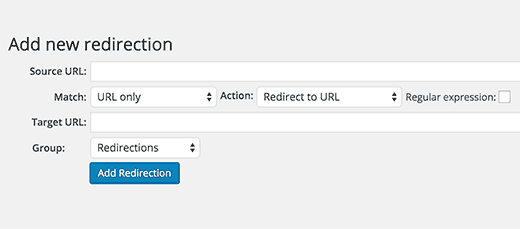
ในหน้าจอที่แสดงด้านบน คุณต้องป้อน URL ของหน้าข้อผิดพลาด 404 ทีละรายการใน URL แหล่งที่มา และเพิ่ม URL ใหม่ที่เกี่ยวข้องไปยัง URL เป้าหมายซึ่งอาจเป็นหน้าแรก
นอกจากนั้น มันมาพร้อมกับตัวเลือกต่าง ๆ ในการเปลี่ยนเส้นทางผู้คนตามแหล่งที่มาโดยเปลี่ยนตัวเลือกการจับคู่เป็น URL เท่านั้น, URL และตัวแทนผู้ใช้ (สำหรับผู้ใช้ที่ลงทะเบียนและสมาชิกเท่านั้น) และ URL และผู้อ้างอิง (สำหรับไซต์อ้างอิงเท่านั้น)
สองตัวเลือกสุดท้ายจะช่วยให้สมาชิก สมาชิกไซต์ หรือไซต์ที่อ้างอิงไปยัง URL เป้าหมายซึ่งอาจไม่ใช่โฮมเพจและอาจคล้ายกับเพจเก่าที่ถูกลบหรือใช้งานไม่ได้
เมื่อทุกอย่างเสร็จสิ้น คุณสามารถตรวจสอบตัวเองได้โดยไปที่ URL ที่ใช้งานไม่ได้และดูผลลัพธ์ที่คาดหวัง
ข้อเสียของวิธีนี้คือคุณต้องรู้ URL ที่เสียหาย เพื่อที่คุณจะได้เปลี่ยนเส้นทางไปยังโฮมเพจหรือหน้าอื่น ๆ สำหรับเรื่องนั้น
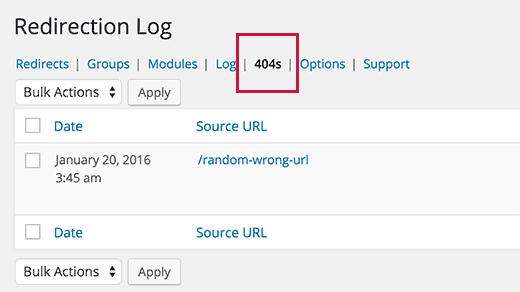
มีวิธีแก้ปัญหาสำหรับเรื่องนั้นด้วย การเปลี่ยนเส้นทางมีแท็บสำหรับตรวจสอบ URL ที่ผู้ใช้พิมพ์ผิด และหน้าที่ผู้ใช้ได้รับข้อผิดพลาด 404 ดังนั้น คุณสามารถคัดลอก URL เหล่านั้นและตั้งค่า URL เป้าหมายได้
ตามจริงแล้ว คุณยังสามารถตรวจจับบอทที่พยายามเข้าถึงทุกหน้าเพื่อเข้าถึงช่องโหว่ในการเข้าถึงเว็บไซต์ของคุณจากรายการ URL 404 รายการ คุณสามารถบล็อกบอทดังกล่าวตามที่อยู่ IP และดำเนินการด้านความปลอดภัยที่จำเป็น
หนึ่งในคุณสมบัติที่ดีที่สุดของปลั๊กอินนี้คือความจริงที่ว่า หากคุณแก้ไข URL ของโพสต์ที่มีอยู่และเผยแพร่ ปลั๊กอินจะตั้งค่าการเปลี่ยนเส้นทางสำหรับ URL เก่าที่เครื่องมือค้นหาอาจรวบรวมข้อมูลโดยอัตโนมัติ
ปลั๊กอินอื่นที่เปลี่ยนเส้นทาง 404 หน้าไปยังโฮมเพจโดยตรงคือ
404 เปลี่ยนเส้นทางทั้งหมดไปยังปลั๊กอินโฮมเพจ
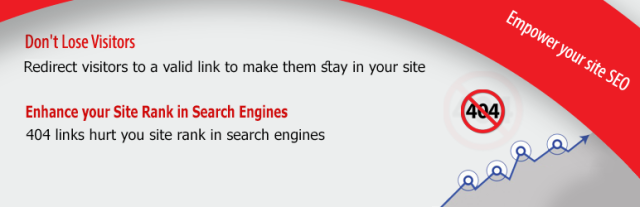
![]()
วิธี เปลี่ยนเส้นทางหน้า 404 ไปยังโฮมเพจใน WordPress โดยใช้ Code
หากคุณไม่ต้องการปวดหัวกับการรู้ URL ของลิงก์เสียแล้วทำการแก้ไข และเพียงต้องการเปลี่ยนเส้นทางหน้า 404 ของคุณไปยังโฮมเพจใน WordPress คุณต้องเขียนโค้ดต่อไปนี้
แต่ก่อนหน้านั้น คุณต้องเชื่อมต่อ FTP ของคุณกับเว็บเซิร์ฟเวอร์ และในโฟลเดอร์ของธีม คุณจะพบไฟล์ชื่อ 404.php ในกรณีที่คุณไม่พบ คุณสามารถสร้างโดยใช้ชื่อเดียวกันได้ เปิดไฟล์และวางสิ่งต่อไปนี้
บันทึกไฟล์และยกเลิกการเชื่อมต่อ FTP กับเว็บเซิร์ฟเวอร์ ตอนนี้ เมื่อใดก็ตามที่ผู้ใช้พิมพ์ URL ผิด หรือพบหน้าเว็บข้อผิดพลาด 404 ในเว็บไซต์ของคุณ เขาจะถูกเปลี่ยนเส้นทางไปยังหน้าแรก
ทำไมคุณควรแก้ไขข้อผิดพลาด 404 อย่างเร็วที่สุด?
หากเว็บไซต์ของคุณมีข้อผิดพลาด 404 หรือลิงก์เสีย โปรแกรมรวบรวมข้อมูลของ Google จะดาวน์เกรดเว็บไซต์ของคุณเนื่องจากจะส่งผลโดยตรงต่อประสบการณ์ของผู้ใช้
ตัวอย่างเช่น หน้าผลลัพธ์ของเครื่องมือค้นหาแสดงลิงก์โพสต์ไปยังผู้ใช้จากเว็บไซต์ของคุณ เมื่อผู้ใช้คลิกที่มันและมาถึงเว็บไซต์ของคุณ เขาพบว่าหน้านั้นไม่มีอยู่จริง
นี่คือสิ่งที่นำไปสู่ประสบการณ์ผู้ใช้ที่ไม่ดี หากคุณเปลี่ยนเส้นทางผู้ใช้ไปยัง URL บทความที่คล้ายกันบนเว็บไซต์ของคุณผ่านปลั๊กอินการเปลี่ยนเส้นทางหรืออย่างน้อยก็ส่งเขาไปที่หน้าแรกของคุณ จะดีกว่า
แม้ว่าจะมีหน้าเปลี่ยนเส้นทาง 404 ที่จะปรากฏขึ้นสำหรับทุกลิงก์ที่เสียจะทำแทนที่จะแสดงข้อผิดพลาด
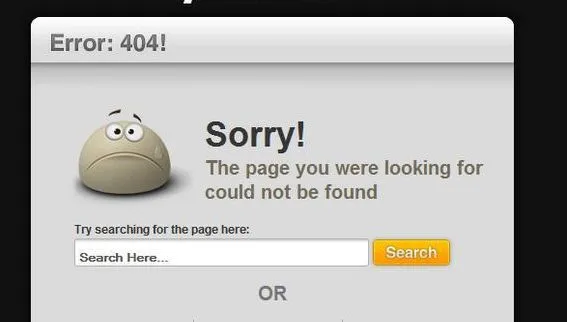
นอกจากนี้ ยังสร้างความประทับใจที่ไม่ดีให้กับสมาชิกของคุณ และพวกเขามีแนวโน้มที่จะยกเลิกการสมัครหากได้รับข้อผิดพลาด 404 มากเกินไปหลังจากที่คุณย้ายไซต์จากโดเมนหนึ่งไปยังอีกโดเมนหนึ่งหรือจากโฮสต์เว็บหนึ่งไปยังอีกที่หนึ่ง
ดังนั้น ให้เปลี่ยนเส้นทางหน้า 404 ของคุณไปยังโฮมเพจใน WordPress อย่างเร็วที่สุด
